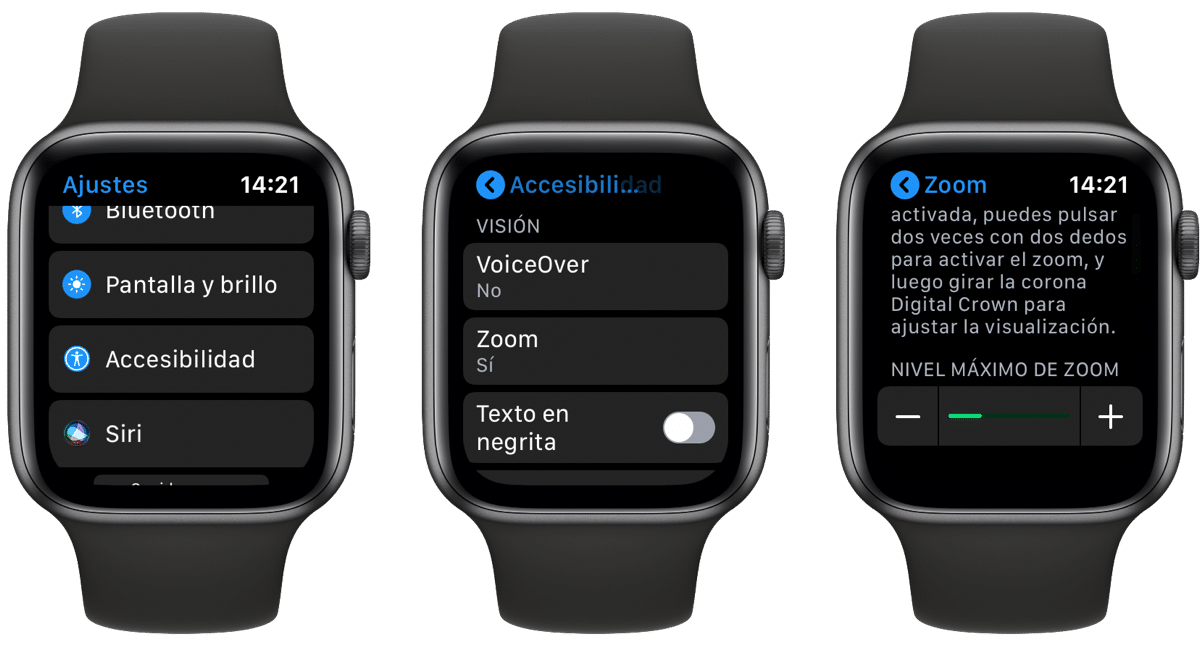
Одна из функций, доступных в Apple Watch - активировать масштабирование. Когда эта опция активирована, мы можем видеть расширенный контент на маленьком экране часов, и все, кто имеет проблемы со зрением или кто старше, смогут наслаждаться контентом благодаря этой опции.
Вначале мы уже говорили, что эта опция в Apple Watch по умолчанию отключена, поэтому нам придется активировать ее, если мы хотим, чтобы экран выглядел больше. В этом смысле мы должны говорить о двух задачах: активировать зум и управление масштабированием.

Итак, давайте разберемся по частям и начнем с главного в данном случае, а именно с активировать зум. Для этого в этом случае пользователи, которые используют watchOS 6 forward, имеют возможность активировать масштабирование следующим образом.
Во-первых, мы можем сделать это напрямую от самих Apple Watch, так что перейдем в приложение Настройки> Специальные возможности> Масштаб и активируем опцию. Это также можно сделать с iPhone, войдя в приложение напрямую. Часы> Специальные возможности> Масштаб и активируем опцию. Так или иначе, первый шаг как раз и состоит в том, чтобы активировать опцию как с самих Apple Watch, так и с iPhone.
Как мы управляем Zoom на наших часах
Раз установить максимальный уровень масштабирования мы можем начать использовать его на наших Apple Watch. Что ж, это второй вариант, который мы должны учитывать. Чтобы использовать Zoom на наших часах, все, что нам нужно сделать, это дважды щелкнуть по экрану двумя пальцами, и экран развернется в этом месте до максимума, который мы установили.
Мы можем прокрутите экран двумя пальцами, и для этого нам просто нужно перетащить в то место, которое мы хотим увидеть. По логике, вы также можете использовать цифровая корона для прокрутки всей страницы слева направо и сверху вниз.
к отрегулировать увеличение нам нужно дважды нажать и удерживать двумя пальцами, а затем провести пальцами вверх или вниз по экрану. Мы можем использовать эти опции в нескольких случаях, но если у вас нет проблем со зрением, они не для вас.
